Сегодня никого не удивляет, что через смартфон можно смотреть видео, «серфить» по интернету, проверять почту и многое другое. Владельцы подобного гаджета хотят расширить его возможности и пытаются выяснить, как подключить смартфон к телевизору. Это позволяет смотреть любимые фильмы, фотографии и слушать музыку уже не на относительно маленьком мониторе телефона, а на большом экране.
Подключаем через HDMI
Метод подключения смартфона к телевизору через HDMI был вынесен на первое место неслучайно: в настоящий момент он является самым популярным способом. Этот вид разъема можно встретить практически на всех современных гаджетах (годом выпуска выше 2010). Подключение посредством HDMI имеет множество преимуществ, среди которых высокое качество картинки, высокая скорость передачи без задержек как видео-формата, так и аудио.
Очевидно, что для осуществления соединения на телефоне необходим разъем HDMI. Такое условие должно выполняться как для смартфона, так и для телевизора. О наличии такого разъема будет описано в инструкции. Однако можно найти его самостоятельно – просто осмотрите смартфон.

Рисунок 1. HDMI на смартфоне
Еще одной особенностью такого метода подключения – универсальность. Как правило, на каждом телевизоре имеется разъем для кабеля HDMI, поэтому неважно будет ли это старенький LG или совершенно новый Samsung – подсоединить к телевизору по нему все равно удастся.
Подключаем, используя следующий алгоритм:
Нередки случаи, когда автономной настройки не происходит. Не стоит пугаться, так как исправляется такое достаточно легко вручную:
Как видите, подключить смартфон к телевизору через HDMI достаточно просто. Главная задача – правильно подключить разъем и выбрать видео-вход.
В случае отсутствия разъема типа micro, существуют специальные конверторы micro USB – HDMI. Устройство преобразует сигнал и отправляет его в телевизор так, что тот способен распознать его. Используя подобную технологию, не стоит рассчитывать на получение высококачественной картинки.
Подключение через USB
Существует еще один способ, как соединить смартфон с телевизором – посредством USB. Работает вариант с любым гаджетом, будь это Lenovo, Samsung, HTC, Nоkia и т.д. Однако следует учесть то, что в этом случае картинка со смартфона на телевизор может не дублироваться. Условие зависит от модели телефона. В таком случае на телефоне будет виден лишь черный экран. Но есть и преимущество – гаджет будет использован в роли USB-накопителя, который выступает как главный источник сигнала.

Рисунок 2. Подключение через USB
Управлять файлами придется через интерфейс телевизора при помощи пульта управления. Современные ТВ, как китайские, так и брендовые, позволяют открывать не только видео или аудио данные, но и большинство редакторов текста и презентаций. Это позволяет превратить ТВ в доску, на которой показываются презентации или просто слайд-шоу.
Настроить подключение достаточно просто:

Рисунок 3. Разъем USB
Подключение без проводов
Беспроводное подключение смартфона к телевизору на сегодняшний день является самым перспективным видом соединения, поэтому абсолютно каждый производитель ТВ пытается создать особенное приложение, которое позволяет связать телевизор и смартфон посредством Wi-Fi.
Например, компания LG предлагает пользователям своего телефона и ТВ специальный программный продукт – Smart Share. Он соединяет два устройства путем беспроводного подключения. По этой причине практически на все современные телевизоры оснащены Wi-Fi модулем, которые без проблем позволяют подключить гаджет к ТВ.
Для соединения смартфона с телевизором компания Apple предлагает своим клиентам приобрести специальную приставку, которая называется Apple TV. Такой способ отличается простотой (настройка происходит лишь за пару кликов) и высокими параметрами передачи картинки. Само соединение осуществляется также через Wi-Fi.

Рисунок 4. Apple TV
Весь алгоритм подключения без проводов состоит из нескольких шагов:
- Настраиваем домашнюю сеть Wi-Fi;
- Подключаем к ней устройства;
- Активируем функцию беспроводного подключения на гаджете и ТВ.
Wi-Fi Direct
Отличительной особенностью является настройка подключения без наличия роутера и настроенной Wi-Fi сети. Если сказать проще, то – это прямое подключение гаджета к ТВ. Но тут есть нюанс: оба устройства должны поддерживать функцию Wi-Fi Direct (об этом можно прочитать в инструкции). Следующие шаги помогут подключить гаджет к телевизору напрямую без использования «посредников»:
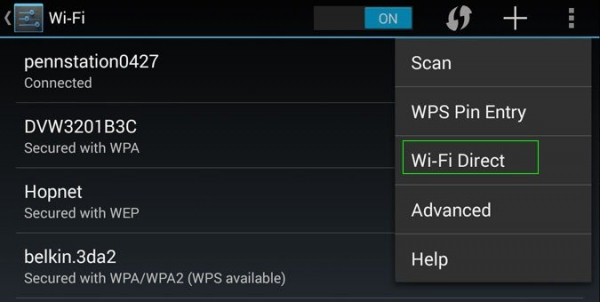
Рисунок 5. Wi-Fi Direct на Андроид
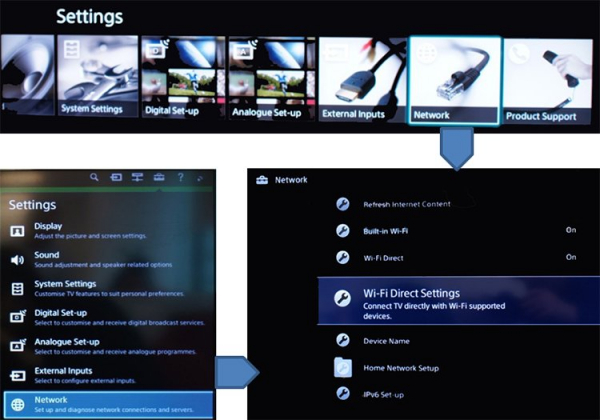
Рисунок 6. Wi-Fi Direct на ТВ
Подключение завершено. Стоит отметить, что такая технология отличается не только простотой, но и хорошим качеством передачи. Но, несмотря на это, не пользуется особой популярностью среди пользователей.
Подключение через тюльпан
Является аналоговым подключением композитного типа. Ранее являлся самым популярным вариантом подключения. Для его проведения понадобится кабель, состоящий из 3-х цветных проводов(белый, желтый и красный). Обычно они идут в комплекте с ТВ. Способ не всегда возможен ввиду технической составляющей (3 провода некуда подключать в смартфоне). Качество передачи изображения и звука оставляет желать лучшего, поэтому его вытеснило более удобное подключение через HDMI.
Управляем телевизором со смартфона (видео)
Современные телефоны можно использовать в качестве пульта управления для телевизора: возможно выбирать канал, менять громкость, но основная цель – более легкий «серфинг» в интернете из-за наличия клавиатуры и большого экрана.
Однако далеко не каждый телевизор, даже современный, поддерживает эту функцию. Узнать это можно на сайте производителя или в инструкции (хотя в некоторых случаях это не отмечают).
Настраиваем гаджет в качестве пульта управления:
Есть некоторые ограничения, например, практически на всех телевизорах отсутствует функция Wake-On-LAN, которая позволяет включить ТВ с телефона. Все описанные способы являются достаточно легкими для реализации и вы лишь выбираете тот, что будет удобен.
.